Этот вопрос будет рассмотрен только в общих чертах, поскольку большинство действий, которые необходимы, уже объяснены в этом Учебнике. Цель этого последнего примера проекта состоит в том, чтобы создать парфюмерный флакон (уроки 2 и 5) с рельефом оболочки на стороне флакона. Пожалуйста, сделайте следующее:
Начните новый проект
Загрузите пробную геометрию Bottle (Флакон) Поверните флакон на -90 градусов вокруг оси X Установите сегмент детали только на верхнюю половину Добавьте растровую операцию
Просмотрите образец растрового файла Shell1.jpg
Выберите фрезу «Со сферическим наконечником, радиусом 1 = диаметром 2 мм» (шариковый наконечник будет сглаживать поверхностные неровности рельефа)
Задайте расстояние и шаг траектории инструмента в 0.12 мм.
Откройте Bitmap Settings (настройки растрового изображения), вкладку Bitmap XY.
Для Bitmap dimensions (размеров растрового изображения) выберите Custom (Пользовательский) и установите размер X равным 34 мм. Затем Y станет 30.75, так как опция “Keep aspect ratio” (Сохранить пропорции) должна проверяться.
Манипулируйте с командой Translate XY (перенос XY) и расположите оболочку на боковой стороне флакона.
Это лучше всего сделать, когда вы сначала показываете Top View (вид сверху), а затем в Параметрах операции с растровым изображением попадаете в кнопку Apply (Применить) после каждого изменения, чтобы увидеть что вы делаете. Мы выбрали перенос 10 мм для X и 20 мм для Y.
Обратите внимание, что эти значения верны для переноса в параметрах (3D) детали по умолчанию (для геометрии детали задаются положительные значения X и Y).
Теперь выберите вкладку Bitmap Z (Z растрового изображения).
Для Z calculation (вычисления Z) выберите 1.0 (для белого цвета) и 0.0 (для черного цвета). Наконец, проверьте опцию Project bitmap texture on 3D part geometry (проекция растрового изображения на 3D геометрию детали).
Нажмите OK, как для настроек растрового изображения, так и для работы с параметрами растрового изображения, и рассчитайте траектории инструмента для операции с растровым изображением. Результат будет таким, как показано на рисунке ниже. На картинке для ясности прорисовано меньше инструментов и объекты Geometry и Bitmap были отключены. Также и 3D- операция в этом проекте была установлена как невидимая.
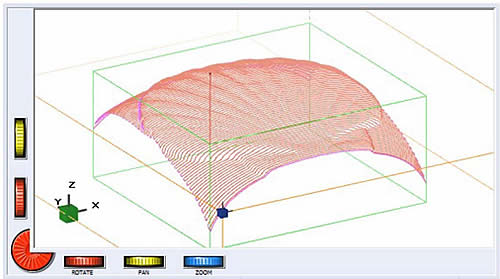
Как вы можете видеть, растровый рельеф проецируется на изогнутую поверхность: геометрия флакона. Хороший положительный рельеф: укладка поверх поверхности. Теперь мы столкнулись с проблемой: первая операция этого проекта (та, которая обрабатывает модель флакона) удалит весь материал, необходимый для рельефа. Поэтому траектории этой второй операции будут только «нарезать воздух».
Для отрицательного рельефа (с отрицательными битовыми Z-значениями), который будет выгравирован на флаконе, это не будет проблемой: затем этот файл можно отправить на станок.
Мы можем решить эту проблему, выполняя в этом проекте все операции как операции с растром: так черновая обработка, чистовая и при необходимости детализация всех будет определена с использованием операции Bitmap (растрового изображения) с теми же настройками для растра.
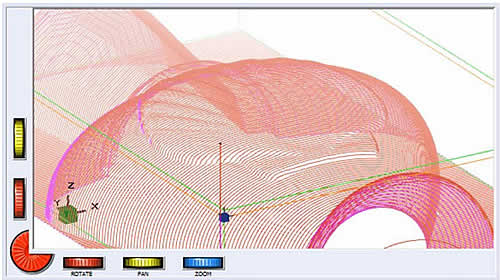
Чтобы полностью сделать эту обработку растровой операции для детали необходимы изменения в параметрах операции с растровым изображением:
- Для границ выберите Extra для Cutter (Внешние для фрезы). На картинке выше вы уже можете видеть, что внешняя сторона рельефа не была обработана, как для растровых изображений по умолчанию для границ установлено No Extra (Границы отсутствуют).
- Для сегмента операции выберите Use part segment (Использовать сегмент детали).
После этих двух изменений траектории будут выглядеть как на картинке выше (снова для ясности напечатанного рисунка траекторий инструмента было сделано меньше). Дополнительные траектории, которые вы видите на нижней поверхности, являются результатом использования фрезы с несколькими диаметрами: она не может достичь дна этой вертикальной поверхности, поскольку толстый вал столкнется с вершиной.
Теперь вы можете удалить исходную 3D-операцию в этом проекте и скопировать растровую операцию столько раз, сколько вам требуется:
одна, чтобы сделать ее черновой операцией, одна для чистовой, а при необходимости и одна чтобы детализировать рельеф с помощью гораздо более тонкой фрезы. Для этой последней операции вы затем снова можете ограничить сегмент операции применив “Use bitmap size” (Использовать размер растрового изображения).
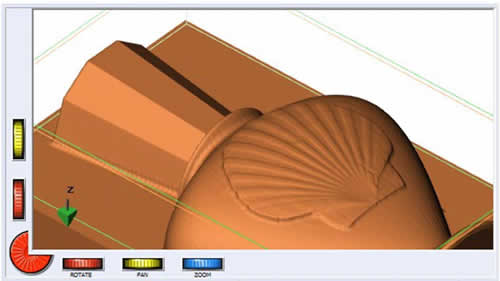
На этом последнем рисунке показана симуляция обработанного флакона. Предназначен для парфюма, который окружает вас ароматом свежего морского ветра ...

 gravbiz@mail.ru
gravbiz@mail.ru 


 Робот для сварки 2550
Робот для сварки 2550












